在日常工作中,PDF文件由于其格式的稳定性和兼容性,成为了存储和传输文档的首选。然而,PDF文件的编辑却给很多人带来了困扰,尤其是在需要修改内容或重新排版时,往往不知从何下手。其实,编辑PDF并没有想象中那么复杂,只要选择合适的工具,便能轻松搞定。本文将为你介绍两种高效的PDF编辑方法,让你快速掌握编辑技巧,提升工作效率。
方法一:使用专业的PDF编辑软件——UPDF
UPDF是一款集颜值与功能于一体的PDF编辑软件,专为提升用户体验而设计。与市场上许多功能单一的PDF编辑器不同,UPDF不仅支持基本的PDF查看和注释功能,还具备全面的编辑功能,操作简便、产品界面简洁。
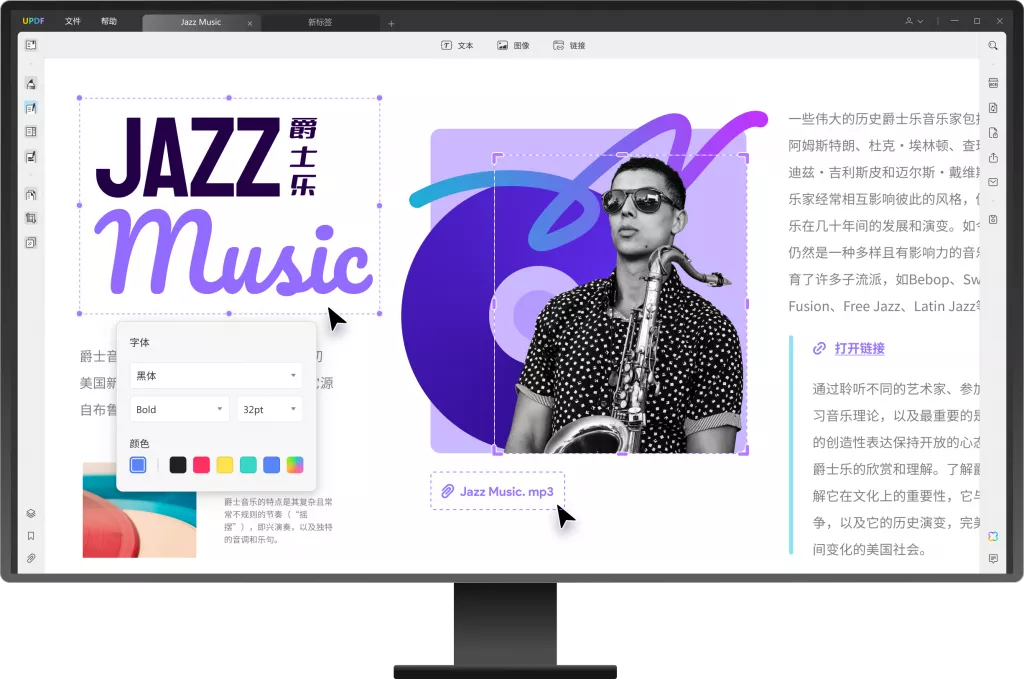
UPDF将编辑功能细分为三大类:文本编辑、图像编辑和链接编辑。
- 文本编辑功能:UPDF允许用户直接在PDF文件上对文本进行删改或添加。你可以轻松调整字体样式、字号、颜色、加粗、斜体等。无论是修改现有文本内容,还是添加新的文字段落,UPDF都能快速响应,确保文档整洁无误。
- 图像编辑功能:UPDF还提供了强大的图像编辑能力。你可以旋转、裁剪、替换PDF中的图片,甚至提取重要的图片素材进行独立保存。这种灵活的操作方式使得编辑图像内容变得更加直观和高效。
- 链接编辑功能:对于需要添加外部链接或内部页面跳转的用户,UPDF提供了直观的链接编辑工具。你可以自定义链接的目的地,例如跳转至网页或文档中的某一特定页面。同时,你还可以调整链接文字的样式,确保视觉效果统一美观。
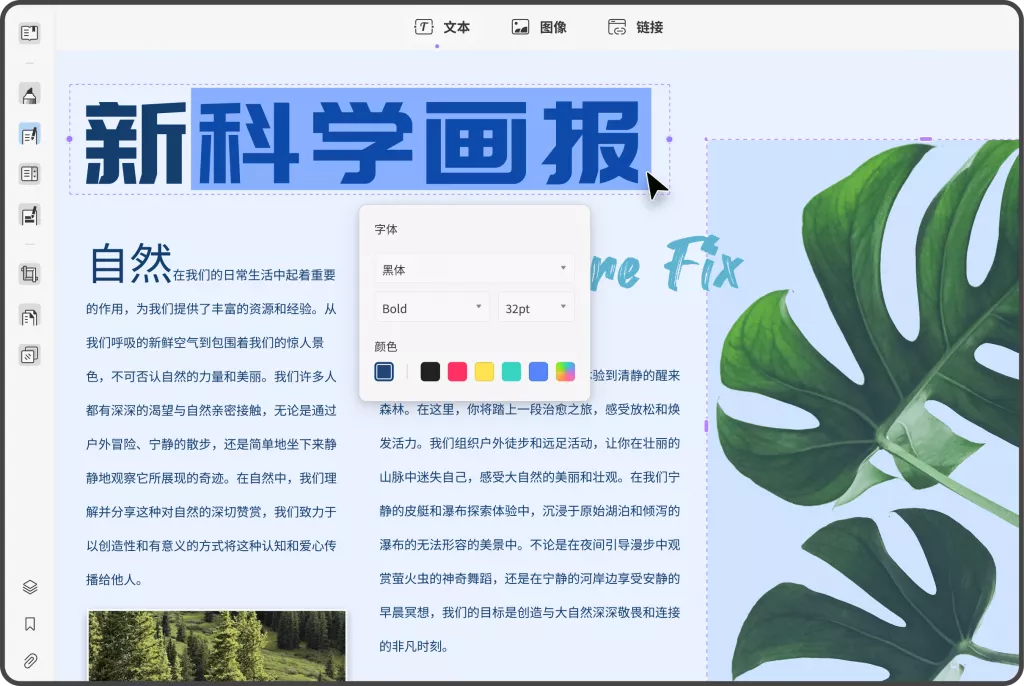
UPDF最大的亮点在于其免费提供的丰富功能,尤其适合职场新人或需要长期处理PDF文件的用户。此外,UPDF支持Windows、Mac、Android和iOS操作系统,无论你身处何地,只需注册一个账户,就可以随时随地通过云同步功能编辑和管理PDF文件。
使用UPDF编辑PDF的具体步骤:
- 下载并安装UPDF:首先,前往UPDF官网(https://www.updf.cn/),下载并安装适用于你的操作系统的UPDF软件。
- 打开PDF文件:启动软件后,点击首页的“打开文件”按钮,将需要编辑的PDF文件导入。
- 进入编辑模式:在左侧工具栏中找到并点击“编辑PDF”按钮,UPDF将自动切换至编辑模式。
- 编辑文本、图像或链接:根据需求,点击相应的工具按钮进行文本、图像或链接的编辑。操作完成后,保存文件即可。
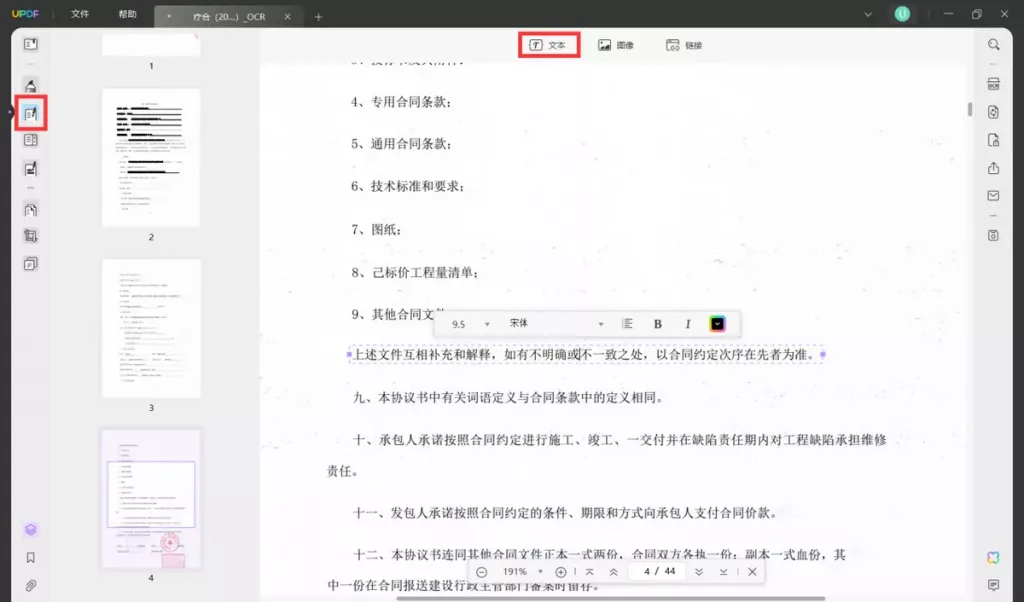
UPDF简化了PDF的编辑流程,使得用户可以轻松上手。无论是日常办公,还是处理复杂的文档需求,UPDF都能提供专业级的支持。
方法二:使用在线PDF编辑工具
除了专业软件,很多人会选择在线PDF编辑工具来快速处理文件。以下是两款推荐的在线PDF编辑工具:
1.iLovePDF
iLovePDF是一款集成度极高的在线PDF工具,支持PDF文件的编辑、转换、合并、分割等操作。使用iLovePDF无需下载软件,只需访问其官网即可在浏览器中处理PDF文件。
- 编辑功能:iLovePDF支持文本编辑、注释添加以及页面管理等基础功能。无论是调整文档结构,还是插入新内容,iLovePDF都可以轻松完成。
- 简单易用:用户只需上传PDF文件,选择所需的操作工具,即可在线完成编辑,并在短时间内下载编辑好的文件。
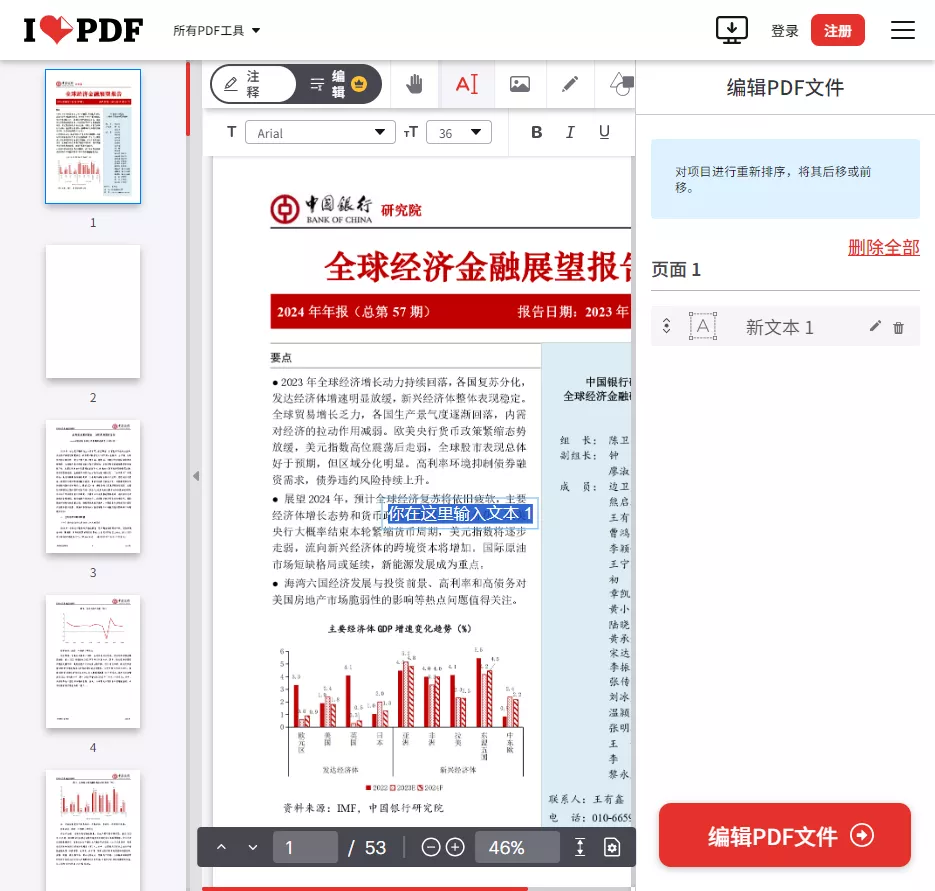
优点:iLovePDF的操作界面简洁明了,适合快速处理PDF文件的人群。
2.PDF24 Tools
PDF24 Tools是一款功能丰富的在线PDF编辑器,支持多种操作系统,包括Windows、Mac、Linux,甚至可以在智能手机上使用。与其他在线工具不同,PDF24 Tools可以离线使用,保证了用户在无网络环境下也能正常编辑PDF文件。
- 主要特点:PDF24 Tools不仅可以编辑文本,还支持文件格式转换、页面提取、合并等功能。对于一些需要处理大量PDF文件的用户,PDF24 Tools提供了安全且稳定的编辑解决方案。
总结
无论是通过专业的PDF编辑软件UPDF,还是使用在线编辑工具,编辑PDF文件都不再是难题。UPDF凭借其强大的功能和出色的用户体验,成为了职场新人和专业人士的理想选择。而对于希望在线完成简单编辑的用户,iLovePDF和PDF24 Tools同样提供了便捷的解决方案。
选择适合自己的工具,便能轻松应对工作中的PDF编辑任务,提升工作效率,减少不必要的时间浪费。赶快试试这两种方法,告别PDF文件编辑的烦恼吧!
 UPDF
UPDF Windows 版
Windows 版 Mac 版
Mac 版 iOS 版
iOS 版 安卓版
安卓版 AI 网页版
AI 网页版 AI 助手
AI 助手 编辑 PDF
编辑 PDF 注释 PDF
注释 PDF 阅读 PDF
阅读 PDF  UPDF Cloud
UPDF Cloud 格式转换
格式转换 OCR 识别
OCR 识别 压缩 PDF
压缩 PDF 页面管理
页面管理 表单与签名
表单与签名 发票助手
发票助手 文档安全
文档安全 批量处理
批量处理 企业解决方案
企业解决方案 企业版价格
企业版价格 企业指南
企业指南 渠道合作
渠道合作 信创版
信创版 金融
金融 制造
制造 医疗
医疗 教育
教育 保险
保险 法律
法律 常见问题
常见问题 联系我们
联系我们 用户指南
用户指南 产品动态
产品动态 新闻中心
新闻中心 技术参数
技术参数 关于我们
关于我们 更新日志
更新日志








